WordPressでサイトを運営していると、承認待ちコメントに、”記事〇〇へのピンバック”と表示された経験がないでしょうか。
下の画像のようにWordPress管理画面に表示されたり、設定次第では「ピンバックが承認待ちです」などの通知メールが届くこともあります。
実は最初、コメントに相手先のURLしかないため、スパム扱いにしていました。
”スパム判定から外れたのかな?→手動でスパム送り”
というように、他のスパムがうじゃうじゃいる中にポンポン投げ込んでいました。
今回は、WordPressのピンバックの対処法と設定方法を解説いたします。
ピンバック承認待ちとは?
まず、ピンバックとは、参考記事としてあなたのサイトのリンクが貼られたことが通知され、ピンバックを承認することで、相手方のサイトリンクが自分の記事のコメント欄に貼られ、相互リンクとなる仕組みです。
WordPressで構築されたサイト同士で利用できる機能です。
ピンバックを受取る側のメリット・デメリット
メリット
承認・非承認に関わらず、相手方のサイトで自サイトの記事ページが紹介されているので、そこからのアクセスが見込める。
デメリット
承認すると、コメント欄にリンクが表示されるため、リンクだらけのコメント欄になった場合に見栄えが良くない。
承認することにメリットが少ないです。
ただし、相手先のサイトが参考になったり、ファンになりたいサイトであれば、最初のコミニュケーション手段として有効になります。
ピンバックを送る側のメリット・デメリット
メリット
承認されると、相手コメント欄にリンクが貼られアクセスが見込める。
デメリット
特になし
お互いのメリットは、相互リンクすることでSEO効果が期待できることでしょう。
ピンバック承認待ちの対処法
ピンバック承認待ちの通知がきたら、「承認」するか「ゴミ箱」のどちらかになります。
承認する→相手サイトのSEO効果を強めてあげることができます。自サイトの紹介のお礼として承認しても良いでしょう。
承認しない→コメント欄に相手先のリンクだけ表示されるのが嫌な場合は承認しないでおきましょう。自サイトの紹介ありがとうの気持ちを込めて、やさしく「ゴミ箱」をクリックしましょう。
ピンバックを無効にする設定方法
ピンバック送信と受取の設定
ピンバックの設定は簡単です。
WordPress管理画面→設定→ディスカッション→一番上の2つのチェック項目がピンバック設定となります。
・この投稿に含まれるすべてのリンクへの適用を試みる
⇒自サイトで参考記事として紹介した記事のサイト運営者に、ピンバックを送信します。(試みるだけです。相手が設定を無効にしていたら通知されません。)
・新しい記事に対し他のブログからの通知(ピンバック・トラックバック)を受け付ける
⇒自サイトの記事が、他サイトで紹介された場合に、ピンバックを受取る(参考記事として紹介されても、相手が設定を無効にしていたらピンバックは送られてこないです。)
相手に通知しない、ピンバックも受け取らないなら、どちらもチェックを外しましょう。
メール通知の設定
先程の設定画面(WordPress管理画面→設定→ディスカッション)から少し下にある「自分宛てのメール通知」の”コメントがモデレーションのために保留されたとき”で、メール通知するか設定可能。
メールに通知がくるのを止めたい場合はチェックを外せばOK。
投稿画面でのピンバック設定
投稿画面でもピンバック受取許可を変更できます。
新エディタだと、右サイドの「抜粋」と「コメント設定」の間にあります。
この記事の「ピンバックとトラックバックを許可」をチェックすると、自サイトが紹介された場合にピンバックを受取れます。
投降一覧からピンバック許可設定
投降一覧→クイック編集からも同様のチェック項目から設定が可能です。
投降一覧から一括でピンバック設定
投降一覧→複数記事選択→一括操作タグを「編集」で「適用」させ、ピンバックを許可するか選べます。
記事数が多い場合に簡単便利。
まとめ
ピンバック承認するのが面倒なら、無効にしておきましょう。
基本的にスパムではないようですが、ピンバック送信後にリンクを外すサイトや、1ヶ月もしないうちに閉鎖されてるサイトなんかもあるようで、怪しそうなサイトからのピンバックはご遠慮したいですよね。






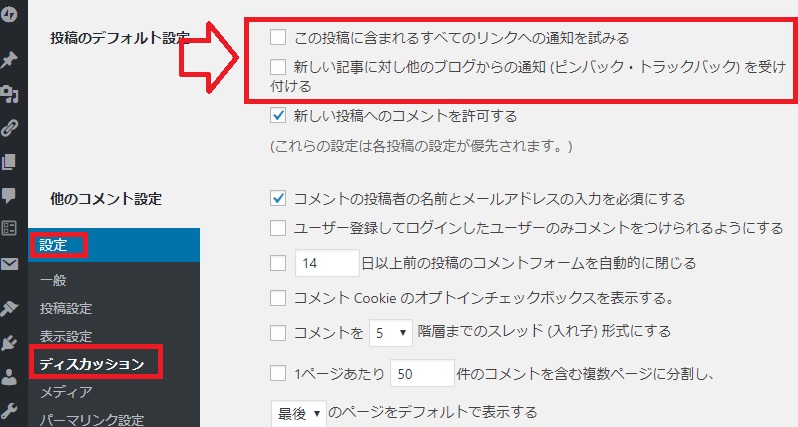

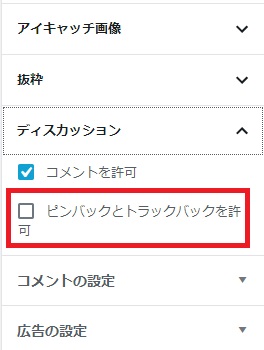
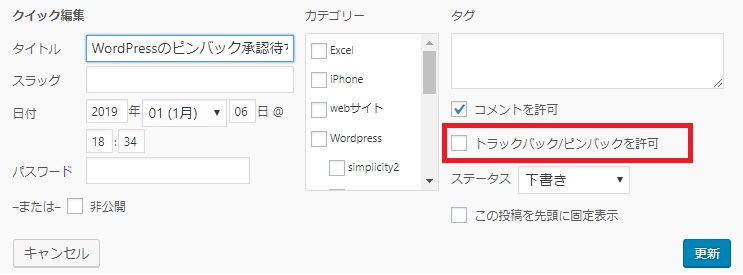
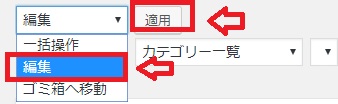



コメント